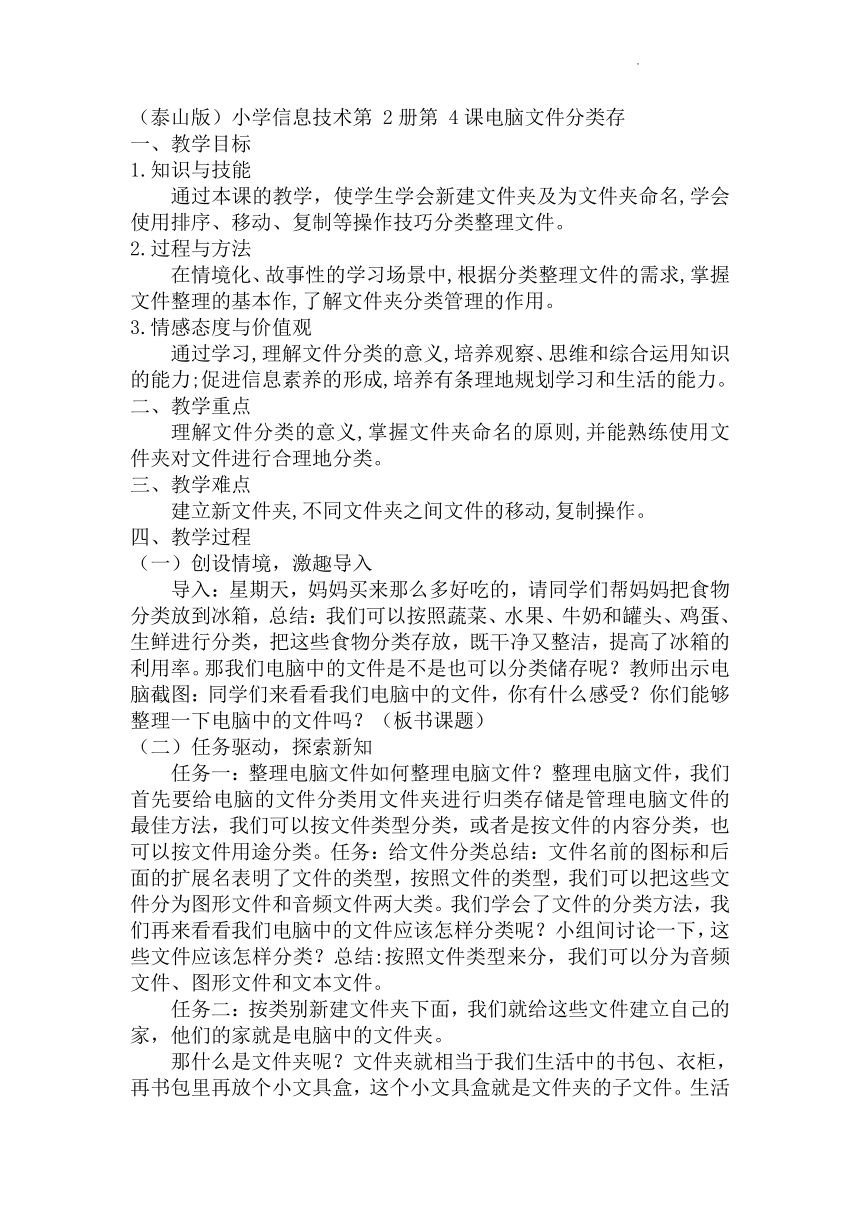
(泰山版)小学信息技术第 2册第 4课电脑文件分类存 一、教学目标 1.知识与技能 通过本课的教学,使学生学会新建文件夹及为文件夹命名,学会使用排序、移动、复制等操作技巧分类整理文件。 2.过程与方法 在情境化、故事性的学习场景中,根据分类整理文件的需求,掌握文件整理的基本作,了解文件夹分类管理的作用。 3.情感态度与价值观 通过学习,理解文件分类的意义,培养观察、思维和综合运用知识的能力;促进信息素养的形成,培养有条理地规划学习和生活的能力。二、教学重点 理解文件分类的意义,掌握文件夹命名的原则,并能熟练使用文件夹对文件进行合理地分类。 三、教学难点 建立新文件夹,不同文件夹之间文件的移动,复制操作。 四、教学过程 (一)创设情境,激趣导入 导入:星期天,妈妈买来那么多好吃的,请同学们帮妈妈把食物分类放到冰箱,总结:我们可以按照蔬菜、水果、牛奶和罐头、鸡蛋、生鲜进行分类,把这些食物分类存放,既干净又整洁,提高了冰箱的利用率。那我们电脑中的文件是不是也可以分类储存呢?教师出示电脑截图:同学们来看看我们电脑中的文件,你有什么感受?你们能够整理一下电脑中的文件吗?(板书课题) (二)任务驱动,探索新知 任务一:整理电脑文件如何整理电脑文件?整理电脑文件,我们首先要给电脑的文件分类用文件夹进行归类存储是管理电脑文件的最佳方法,我们可以按文件类型分类,或者是按文件的内容分类,也可以按文件用途分类。任务:给文件分类总结:文件名前的图标和后面的扩展名表明了文件的类型,按照文件的类型,我们可以把这些文件分为图形文件和音频文件两大类。我们学会了文件的分类方法,我们再来看看我们电脑中的文件应该怎样分类呢?小组间讨论一下,这些文件应该怎样分类?总结:按照文件类型来分,我们可以分为音频文件、图形文件和文本文件。 任务二:按类别新建文件夹下面,我们就给这些文件建立自己的家,他们的家就是电脑中的文件夹。 那什么是文件夹呢?文件夹就相当于我们生活中的书包、衣柜,再书包里再放个小文具盒,这个小文具盒就是文件夹的子文件。生活中,我们可以根据自己的需要将文件按类型、用途等方式存放。我们如何新建一个文件夹呢?新建文件夹操作步骤:在窗口空白处单机鼠标右键,弹出快捷菜单,指向“新建(W)”,单机“文件夹(F)”,命令后就会出现一个“新建文件夹”的图标。输入合适的名称,按回车键确认,文件夹就建好了。 (板书:重命名)(注意:计算机中不允许在一个文件夹中出现两个文件名相同的文件。) 教师归纳演示新建文件夹的操作,学生根据大屏幕中的操作步骤和教师示范练习操作。练习后,教师请学生上台边演示边讲解操作方法 任务三:让文件“对号入座”文件夹建好了,我们怎样将文件移动到相应的文件夹中?(板书:移动)找到图片文件,单机选定,一个个地拖动到图片文件夹中。对文件进进行操作前,我们要先准确的选定文件之后再进行操作。学生上台尝试操作两种移动文件的方法这些方式移动文件,还有两个快捷键也可以移动文件Ctrl(也叫控制键)和 Shift(也叫上档键)。它们都可以同时选择多个文件。学生操作,体验两种多选方式的不同。教师巡视指导。在我们刚刚学习的操作方法中,鼠标拖动是移动文件最简便的方法,其实移动文件常用的方法很多,除了刚刚我们学习的方法之外,我们还可以利用复制、粘贴,剪贴、粘贴的方式进行操作。(教师巡视指导) (三)巩固练习 学生巩固练习,完成图片、文字、音乐文件的分类存放。 (四)师生总结,畅谈收获学生谈谈本节课都有哪些收获 五、板书设计 电脑文件分类存 新建文件夹 重命名 移动、复制/粘贴、剪切/粘贴文件 ... ...
~~ 您好,已阅读到文档的结尾了 ~~